別再手動輸入客戶姓名!5 張圖學會Excel+Word一起用,自動發送大量、客製化Email
發送E-MAIL給客戶是業務人員每天要做的事,如果只是發幾封簡單的信件相當輕鬆。但如果要自動發送給客戶大量的電子報、拜訪信件、銷售信件,那可能就不會是輕鬆的事情了!如果懂得綜合使用Excel、Word和Outlook,肯定能為你省下不少時間。
業務人員杜芸每個月都會寄送銷售信件,給一段時間沒有訂購公司產品的客戶,這個信件內容如下:
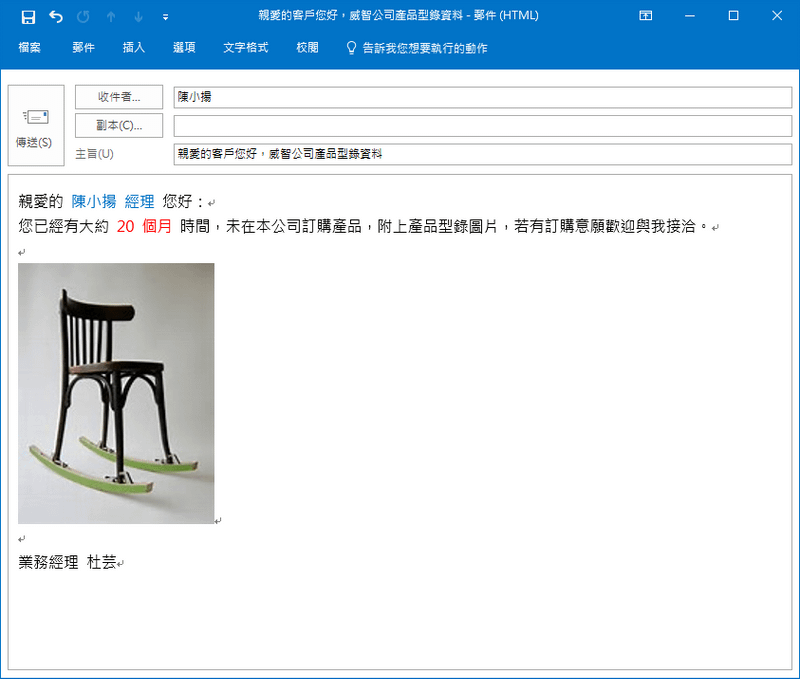
其中,客戶的姓名,還有久未訂購的時間,都是杜芸用土法煉鋼的方式,從Excel表單中找出客戶資料,一一複製貼上到E-MAIL再寄出信件。如果信件的內容大致相同,只有前面的問候語不同(例如:陳小揚 經理 您好:),可以運用Word合併列印來完成,再透過Outlook將信件寄出。
要先做的兩個設定
在使用「合併列印」功能之前,先進行以下二個設定:
1. 設定Outlook選項功能-以程式設計方式存取
要運用Word合併列印來控制Outlook寄出信件,對Outlook而言,是另一個程式控制他寄信。因此,每封寄出信件的同時「皆會詢問」是否要寄出郵件。為了避免每一封都跳出提示視窗,可以按照下列步驟設定:
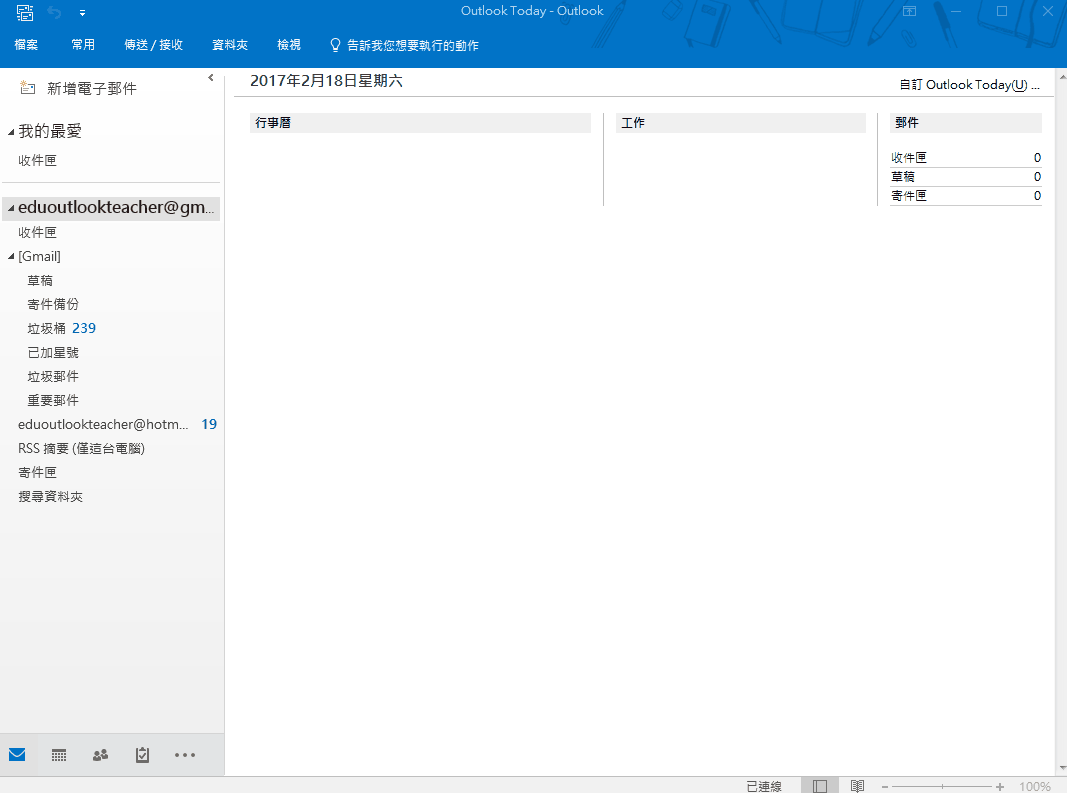
Step1.「檔案」索引標籤 / 選項
Step2.「信任中心」 類別 / 按下「信任中心」鈕
Step3.「以程式設計方式存取」 類別 / 點選 「不要警告我有可疑的活動」
Step4.按下「確定」鈕
2. 檢查Excel是否有「連絡人」、「連絡職稱」、「E-MAIL」、「最後訂購日期」等會用到的欄位
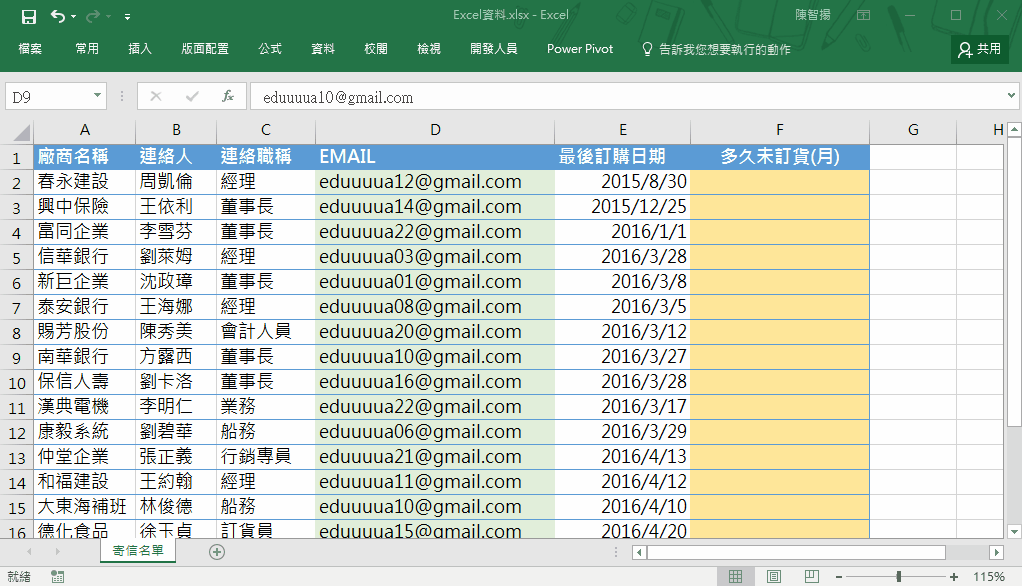
在Excel的原始資料中,有每位客戶的「最後訂購日期」資料欄位,可以透過DATEDIF、TODAY函數,計算出客戶有多久沒有訂購我們的產品。
函數名稱:TODAY
功能:今天的日期
語法:TODAY()
函數名稱:DATEDIF
功能:計算兩日期之間的差距
語法:DATEDIF(日期1,日期2,差距單位)
差距單位說明:Y(年份)M(月份)D(日)
Step1. 點選「F2」儲存格
Step2. 輸入公式「=DATEDIF(E2,TODAY(),"M")」,表示請Excel計算最後訂購日期(E欄)和今天差距多少個月(M),再按下「資料編輯列」的確認鈕。
Step3.出現「填滿控點」,快按滑鼠左鍵二下,自動填滿至最後一筆資料。
Step4.將Excel檔案儲存關閉。
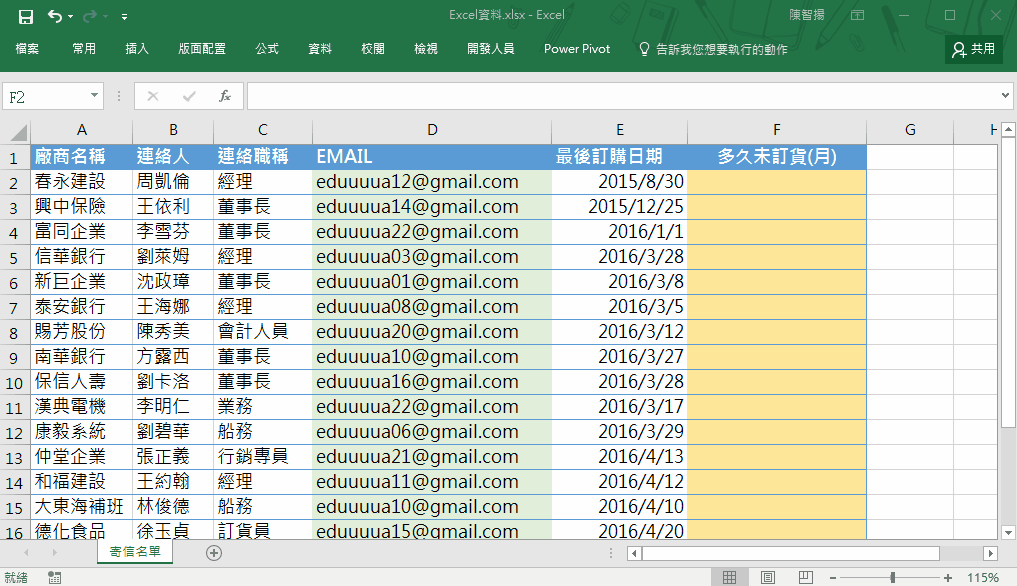
Word合併列印
做完前面的準備動作,就可以運用合併列印功能,讓電腦自動做出客製化的E-MAIL內容。
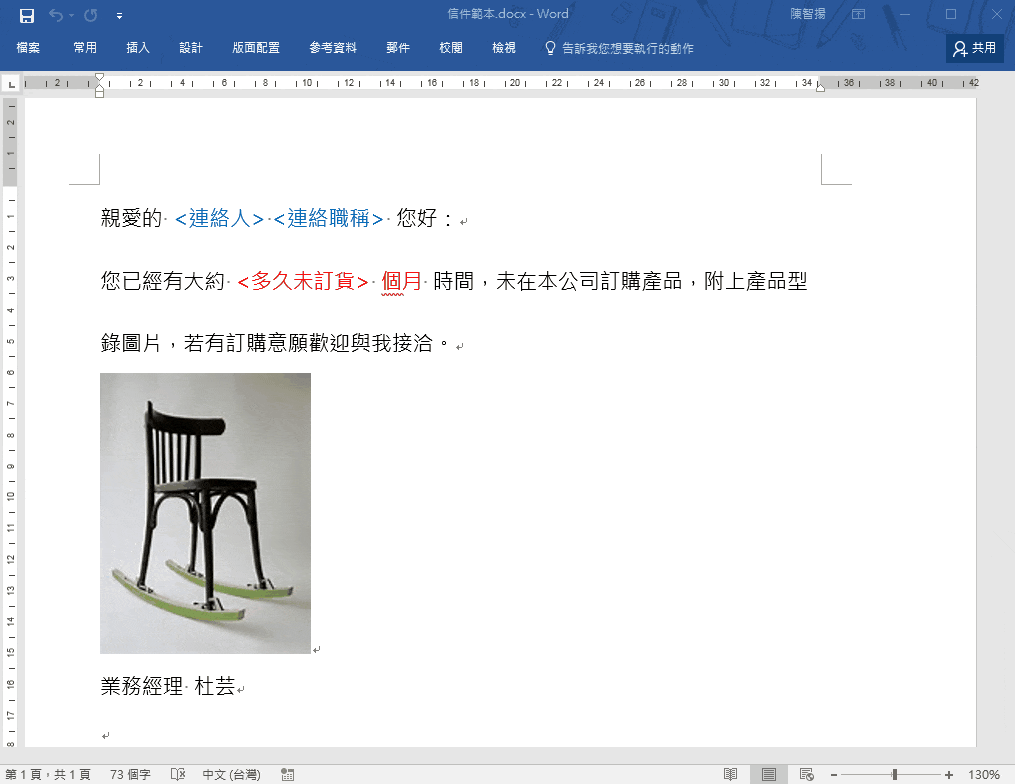
Step1. 打開已經寫好的E-MAIL範本(Word檔)
Step2. 點選「郵件」索引標籤 / 選取收件者 / 使用現有清單
Step3. 選取「EXCEL資料.XLSX」檔,按下「開啟」鈕
Step4. 選取文件內需要客製化的文字「<連絡人>」
Step5. 點選「插入合併欄位」選單,點選「連絡人」
Step6. 重覆步驟3、4,完成其他要客製化的文字(連絡職稱、多久未訂貨)
Step7. 按下「完成與合併」/「電子郵件」
Step8. 選擇「E-MAIL」欄位
Step9. 輸入「主旨」(例如:親愛的客戶您好,產品型錄資料)
Step10. HTML
Step11. 按下「確定」鈕,信件就全數寄出了!
查看Outlook寄信的成果
每一個客戶的信件是客製化、獨立寄出。信件的內容與Word內容相同,型錄照片也完整地呈現在電子郵件裡。
上述的方法相當方便,僅僅使用簡單的內建功能,不用撰寫任何程式碼即可完成。但是,若要再增加一些特殊功能,例如,「每封郵件自訂主旨」、「每封郵件自訂附加檔案」、「附件檔案自動加密」、「不需使用Outlook寄信」等功能,必須仰賴撰寫Excel VBA方可成功。
單獨使用Word合併列印功能有限,但透過其他軟體的搭配使用,讓內建功能擁有了新的生命,也確實可以節省重複性的操作讓工作更有效率。
- 延伸學習:Excel 問題再也不求人|微軟 MVP 帶你提升職場效率
#函數 #VBA #巨集 #樞紐分析 #Power BI #圖表 #AI
本文經授權轉載自《別再手動輸入客戶姓名!5 張圖學會Excel+Word一起用,自動發送大量、客製化Email》,非經原作者同意不得擷取部分或全部轉載。
